清华版小学信息技术四年级上册教案.docx
《清华版小学信息技术四年级上册教案.docx》由会员分享,可在线阅读,更多相关《清华版小学信息技术四年级上册教案.docx(26页珍藏版)》请在冰点文库上搜索。
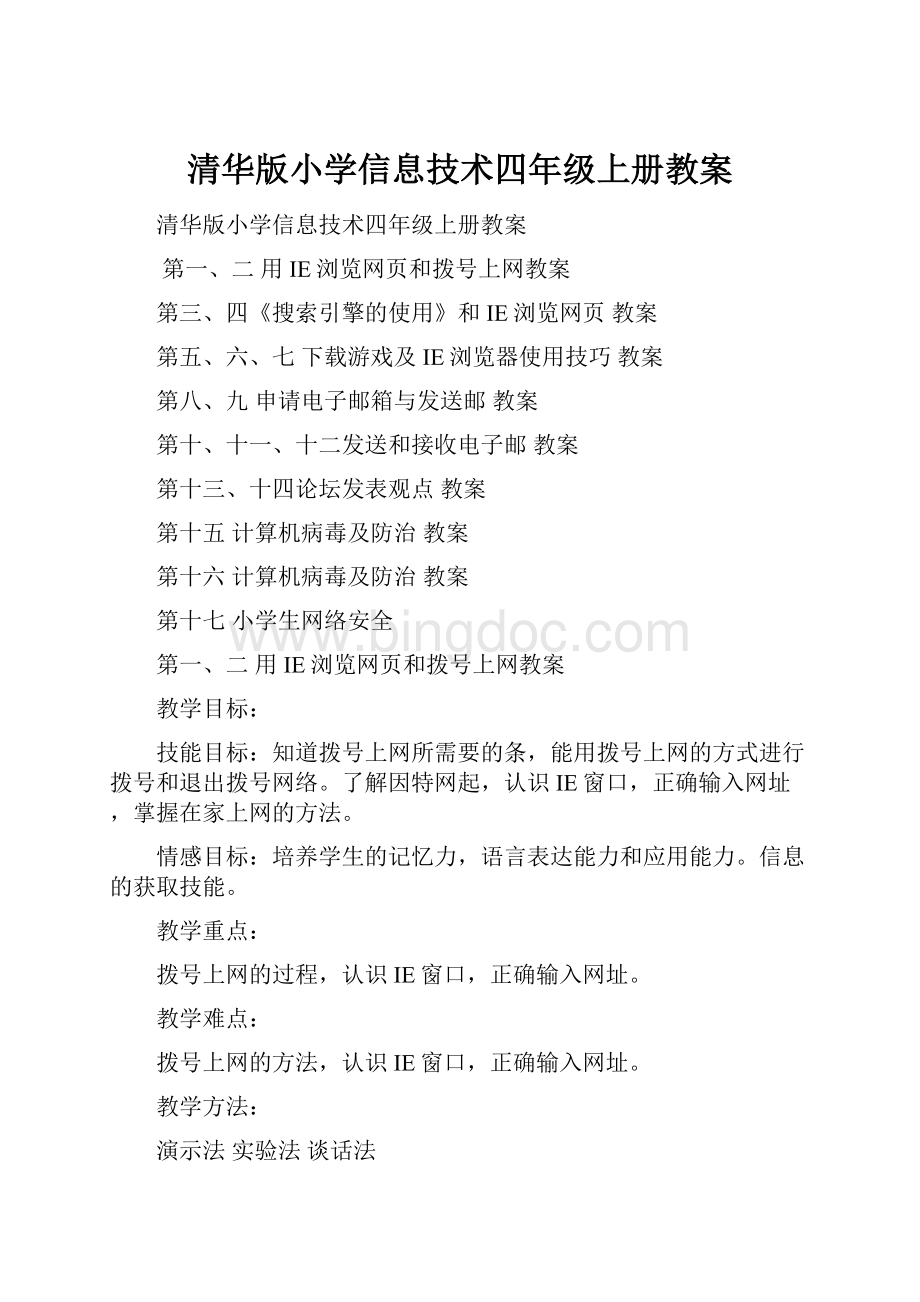
清华版小学信息技术四年级上册教案
清华版小学信息技术四年级上册教案
第一、二用IE浏览网页和拨号上网教案
第三、四《搜索引擎的使用》和IE浏览网页教案
第五、六、七下载游戏及IE浏览器使用技巧教案
第八、九申请电子邮箱与发送邮教案
第十、十一、十二发送和接收电子邮教案
第十三、十四论坛发表观点教案
第十五计算机病毒及防治教案
第十六计算机病毒及防治教案
第十七小学生网络安全
第一、二用IE浏览网页和拨号上网教案
教学目标:
技能目标:
知道拨号上网所需要的条,能用拨号上网的方式进行拨号和退出拨号网络。
了解因特网起,认识IE窗口,正确输入网址,掌握在家上网的方法。
情感目标:
培养学生的记忆力,语言表达能力和应用能力。
信息的获取技能。
教学重点:
拨号上网的过程,认识IE窗口,正确输入网址。
教学难点:
拨号上网的方法,认识IE窗口,正确输入网址。
教学方法:
演示法实验法谈话法
教学过程:
一、掌握拨号连接的方法
1、导入新:
同学们,在家怎样上网呢?
学生发言。
这节我们学习拨号上网。
2、教学新、
需要的条:
一台计算机
一个调制解调器
一条电话线
一个入网帐号(电信公司提供)
①、拨号网络的设置
A、打开桌面图标“我的电脑”,双击“网上邻居”。
B、单击“创建一个新连接”,根据提示进行操作,单击“下一步”。
、设置完全后单击“确定”。
②、拨号上网。
A、桌面,双击“宽带连接”。
B、填入用户名和密码,然后单击“连接”。
③、退出网络。
双击连接标志,在弹出的对话框中选择断开连接。
二、认识浏览器窗口,正确输入网址。
①、因特网起:
于美国,又称Internet,又称国际互联网、全球互联网。
②、双击IE浏览器“e”,正确认识IE窗口(教师演示讲解),在地址栏中正确输入:
ha123
③、懂得浏览网页,浏览欣赏各种网页。
因特网提供了丰富的信息资,我们可以在因特网上浏览各种信息,获取我们需要的资。
尝试浏览央视国际网站:
tv。
回答:
该网址有几个栏目。
三、堂小结
这节我们学习了连接到因特网的方法和浏览网页,下节我们就开始学习快速查找自己所需要的信息资料。
四、教学反思
本是学习用浏览器浏览网页基本操作。
考虑到学生的实际情况,我没有对“网站”、”网页”等作相关的描述,而把重点放在具体操作、屏幕和鼠标指针的变化上。
本中所涉及的操作是浏览器的基本操作。
在教学中启发学生运用已学到的知识举一反三,教师重点指导了学生学会什么时候选择什么操作,同时要教育学生注意各种操作所引起的屏幕变化和根据屏幕上出现的信息选择正确的操作。
因特网作为获取信息、传递信息的重要途径,它将越越多地影响人们的日常工作、学习和生活。
因此,在教学中我根据学生对基本操作掌握的实际情况,对于掌握好的学生多演示浏览器的其它操作,启发和点拨学生对浏览器的操作进行深层次的钻研,从而激发广大学生通过因特网学习知识的兴趣和积极性。
由于网站的网页更新频率高以及网站由于运营不良可能倒闭等原因,我在教授本时,能根据当时的情况灵活处理,用其它一些适合青少年的网站进行教学活动。
第三、四《搜索引擎的使用》和IE浏览网页教案
【教学目标】
知识与技能:
了解知名的搜索引擎;学会ggle搜索引擎的“高级搜索”及“高级应用”功能;掌握ggle搜索引擎的搜索方法。
过程与方法:
通过自主学习的方法,掌握搜索引擎的基本操作;通过小组协作学习的方法,掌握搜索引擎的使用技巧。
情感、态度与价值观:
培养学生正确判断并筛选信息的能力,养成良好、健康的上网习惯。
【教学重难点】
重点:
指导学生掌握搜索引擎的使用技巧,准确高效地搜索因特网上的信息。
难点:
教会学生灵活运用不同的搜索方法高效地获取信息,并有效地辨别、筛选信息,解决实际问题。
【教学过程】
一、组织教学
学生进入教室后启动计算机,利用这段时间按就进的原则将3-4位同学进行分组,以便同学们进入自主学习过程中可采取自主合作讨论式学习。
二、导入新
老师:
同学们知道北京大学的网址吗?
学生:
……!
老师:
请大家现在就通过网络寻找答案,在一分钟后告诉我。
学生:
北京大学的网址是http:
//puedun/。
老师:
那你是用什么方式查到这个网址的呢?
学生:
用XX……。
老师:
对,这就是我们常用的“搜索引擎”。
那什么是“搜索引擎”呢?
又该如何使用它呢?
这就是我们这节要学习的内容。
板书题:
搜索引擎
三、学习新
(一)搜索引擎简介
定义:
搜索引擎其实也是一个网站,只不过该网站专门为你提供信息检索服务,它使用特有的程序把因特网上的所有信息归类以帮助人们搜寻到自己所需要的信息。
老师:
刚才这位同学用XX找到的答案,还有没有用其他搜索引擎的同学呢?
学生或老师:
还有谷歌,搜狗,一搜,爱问,3721等。
通过大家的回答,同学们用得最多的还是XX,是因为“XX”是全球最大的中搜索引擎。
那全球使用最多的搜索引擎又是那一个啦?
学生:
……
老师:
那就是ggle。
下面就以ggle为例进行学习。
(二)基本搜索:
启动IE浏览器,在地址栏中输入http:
//ggle进入谷歌搜索引擎,下面我们ggle一下自己,选取一位同学的名字输入,以王小梅为例。
单击ggle搜索按钮进入搜索结果界面。
对结果界面作简单讲解:
统计行(有人说,如果在因特网上有200条关于一个人的信息,意味着这个人小有名气;如果有2000条,则说明这个人已经很著名了,那王小梅同学有11400条搜索结果,那就应该是很有名的人了哦!
),网页标题,网页摘要,网址,本大小。
我们在搜索栏内输入的名字,在搜索引擎中称为关键词。
关键词是获取良好搜索结果的前提,正确使用关键词,可以缩小我们的搜索范围。
那么如何提炼关键词呢?
这就是我们今天所要学习的重点。
请大家输入网址:
http:
//192168121,进入网络学习按前所分的小组学习相关知识。
(三)利用网络学习
1、图片高级搜索的使用
例:
搜索大小为800*600像素的武隆仙女图片。
使用的就是图片高级搜索。
步骤如下所示:
①登陆ggle启动谷歌搜索引擎
②选择图片搜索目录
③选择图片高级搜索
④在窗口中输入要求的相应关键词
⑤单击ggle搜索
如有存在问题的同学,可以借助视频帮助完成。
2、提炼关键词和搜索结果
(1)提炼关键词技巧
现实生活中需要我们根据实际情况提炼关键词,例如中央电视台经济频道可以使用tv2;查询卧铺票价格,可以用火车时刻表作为关键词查询。
(2)从搜索结果中提炼信息
或许在我们搜索出的结果中没有我们直接所需要的信息,这就需要我们在已搜索的结果中进行总结提炼,以得到我们所需要的信息。
例如:
查看中央电视台体育频道,今晚8:
47播放什么体育节目。
输入参考关键词查询:
tv今日节目预告。
(四)、练习
以小组为单位,根据网络所学知识,每个小组分工完成以下练习。
完成各自负责的练习后,小组成员间相互讨论,相互间都能掌握3道练习的解决方法。
(1)搜索大小为800*600像素的酉阳龚滩古镇图片,并将搜索结果添加到收藏夹。
(2)查找关于春晚小沈阳而不包含赵本的相关网页。
(3)在清华大学的网站上查找招生信息。
四、巩固反馈
各个小组分别派一个代表任选两小题进行完成,并有针对性的进行讲解。
第一题:
图片高级搜索的应用内容较为简单,同时提示同学们要学会举一反三,视频高级搜索跟我们的图片高级搜索大同小异,觉得有困难的同学同样可以使用我们的ggel帮助完成。
最合适的关键词是:
春晚小沈阳–赵本
第二题:
知识点在“高级搜索窍门”之“缩小搜索范围”里面的“指定域”。
应该是一道很简单的题目,不过不知道清华大学URL地址的需要进入ggle搜索引擎找到相应的网址。
五、知识拓展
查询吐鲁番到北京的最低卧铺价是多少?
这一题主要是需要同学们提炼关键词,这其实是搜索的一个升华,需要同学们不断积累,当然也包括一起社会阅历的积累,利用搜索引擎解决我们生活中的问题是我们学习的最终目的。
虽然完成这一道题并不难,可以通过很多方法实现也许永远没有标准答案,在这里给大家讲的只提供大家参考。
搜索输入关键词:
吐鲁番到北京火车时刻表,然后进入选择进入无极火车网(搜索结果第一条)
六、教学反思
通过调查,学生反映出XX是他们非常喜欢使用的一种搜索工具,但是他们使用的过程中效率是比较低的。
比如遇到搜不到的时候,他们会放弃,遇到很多干扰信息的时候,他们宁愿去挨个找,慢慢试,而没有想过如何提高自己的搜索效率。
任务的设计比较平淡,只能算是完成了教学目标。
任务是组织堂和活跃堂的催化剂,设计的好可以是整堂的亮点所在,当然这也要根据教学的需要安排。
在这堂中,我一共安排了两个任务:
一个是到XX中实践老师总结的几个技巧,一个是学生自己先到网上去搜索有关x疆的一些旅游景点的图片。
思路是对的,但如果在设计任务的时候可以选择学生感兴趣的话题,设计的更具体一点,效果会更好,内容也会更充实。
第五、六、七下载游戏及IE浏览器使用技巧教案
教学目标:
知识目标:
初步了解因特网和IE浏览器的基础知识。
技能目标:
让学生自己通过观察、实践,掌握浏览器的基本操作,能独立上网浏览,获取信息、处理信息,以培养学生自主学习的能力。
情感目标:
通过让学生思考、讨论,激发学生对因特网产生兴趣,并产生深入了解的愿望,注重培养学生用网络获取信息的观念。
教学重点:
万维网常识、IE浏览器操作基础
教学难点:
URL定位(对网址的理解)
教学方法:
利用网络电脑教室。
教学过程:
根据网络教学特点和学生的认知规律,注意发挥教师主导、学生主体的作用,使学生成为学习的主人,我设计了以下几个教学环节:
一、提出问题、引发思维
问题:
在众多的网络资中,如何给资定位?
如何收集信息、处理信息?
二、交待学习任务,让学生自主学习。
学生自学《从网上下载游戏》,其中包含查找及下载的方法和工具(迅雷),IE浏览器及相关操作,让学生初步理解与IE浏览器相关的知识,为下一步的实践操作打下基础。
三、观察思考,创造思维
1、认识IE图标及启动IE浏览器的三种方法。
以新浪网为例,输入网址,引出网址的概念——URL的格式及域名地址和IP地址的两种形式。
2、如何设置默认页。
3、了解IE窗口界面,熟悉常用按钮的使用。
并着重讲解“收藏”、“历史”两个按钮。
每个操作由学生亲自完成。
四、深化理解,发展思维
响应学生的主观愿望,培养学生利用IE收集网络信息,处理信息。
1、网页的保存。
2、图片的保存。
3、字的保存。
4、游戏的保存。
将图片、字的保存结合到RD中,并利用我的学校主页,进行一个题目为《我的学校》的图并茂的练习,并对学生的作品进行展示,让学生自己加以点评。
五、堂小结
大屏幕显示《教程》,让学生结合教程,对本节的知识加以巩固练习,教师针对学生的具体情况,加以辅导。
为了一开始就抓住学生的注意力,我先设计了这样一个问题:
你将如何利用计算机向别人展示你的学校?
很快,大部分同学说用图片与字,(同时,教师用演示出示学校的主页,而学生机上并不显示。
)教师对学生的回答给予肯定,追问:
你们在演示上看到的是什么?
有的人回答是主页。
教师点开“教师天地”栏目,出示学校教师的照片,学生的注意力都吸引过,教师继续追问:
你们想不想自己打开学校主页,自己去了解里面的信息呢?
这时引出了题,交待学习任务。
这样从直观入手,引发学生研究兴趣,丰富学生感性认识,为进一步的探索活动做好知识与心理两方面的准备。
六、观察思考、创造思维
根据学生的认知规律特点,我遵循启发式的教学思想,采用了让学生自主学习,在学生提出问题时教师适时点拨的探索式教学方法,充分发挥学生多种感官的作用,在了解IE浏览器的名称及基本操作上,按照以下几个阶段:
1、首先让学生认识IE图标(中英名称),看看从哪些地方能看到IE图标(结合学生的回答,演示显示IE所在的三个位置。
)并追问:
你能启动IE浏览器吗?
你知道有几种方式?
此问题一出,学生们都能动手、动脑、动口参与到教学过程中,他们互相讨论,互相告知自己所发现的,此时,教师应把握这个可以培养学生创新意识及主动探索的良机,对学生的热情给予肯定,激发学生学习的动力。
结合学生的回答,和学生一起用三种方式启动IE浏览器。
2、引导学生自主学习,在兴趣中把握学生学习的主动性。
学生带着期待启动IE浏览器后,打开的却是一个空白页,并没有主页出现,学生自然很焦急。
此时,利用这个机会,教师抛出新的问题,为什么没看到学校主页?
让大家观察一下。
这是一个发散思维,培养观察思考能力。
在学生的一致回答中,让学生输入网址。
在这个操作过程,要让学生意识到网址的重要性,只有输入网址才能打开相应的网站。
通过这个操作,学生对网址格式的正确的输入也加深了印象。
3、浏览器的基本操作完全由学生自己去实践,让学生自己去浏览信息。
此时,教师提出任务,先观察窗口有哪些常用工具,浏览信息时,鼠标指针移动时,会发生什么变化?
并注意观察状态栏内提示信息的变化。
这样,采用探索式的教学方法,使学生的自主学习能力得到极大的发挥,在此过程中,学生的主观能动性充分体现,学生在实践过程中及时地将信息反馈。
比如,当鼠标变成手形时,教师会把链接的概念导入;当点击链接点时,打开另一个页面,此时,再把主页与网页、网页与网站的关系讲授。
这样,学生就完成一个由抽象到具体,理论与实践相结合的认知过程。
七、深化理解、发展思维
当学生对浏览的操作练习到一定程度时,学生的再创造及再探索的主观愿望就表达出。
在这一阶段,我设计了以下几个问题。
1、如何设置默认页。
这个问题也解答了学生一开始启动IE时,打开的是空白页的问题,从而使学生对这一操作印象深刻。
2、如何下载图片、字。
当看到精美的图片、字,学生势必会主动提出怎样将这些保存到自己的计算机上。
此时,利用这个切入点,讲授下载图片与字的方法。
并适时的布置练习,在分钟内,利用主页的图片与字,作一个“我的学校”的班报。
此时,堂气氛热烈,学生积极主动,既巩固了下载方法,又与以往RD排版的知识紧密结合,达到深化学习,学以致用的效果。
3、如何设置收藏夹。
这也是学生自己提出的。
他认为图片与字可以下载,同样网页也没问题。
此时,教师讲授添加收藏夹的方法及组织、整理收藏夹。
4、拓展知识。
通过以上的学习,学生虽然在形式上能掌握IE浏览器的基本操作,但在概念及常用术语的理解上,还需进一步拓展。
所以,对网址格式,即URL及网址的两种表现形式:
IP地址和域名,要通过教师的讲解向学生加以解释。
并进一步强调网址的格式及其所表示的含义。
通过最后阶段的深化练习,无论在形式上,还是在难度上,都能满足不同层次学生学习的欲望,让每一个学生都有一个展示自己的空间,有利于学生深入掌握知识,增强学生进行创造性活动的能力,从而完成本节的教学目标。
、教学反思。
这节的设计,力求体现学生是学习的主体,教师为主导。
教学有法,教无定法,贵在得法。
学生的学习只有通过自身的实践和以自身的实践为基础的再创造活动,才有可能是有效的。
在网络教学中,实现了信息流通的双向性,学生能根据各自的需求快速灵活地选取信息。
在这个过程中,学生上不再是被动地听讲,而是主动地与计算机交流。
教师则利用计算机多媒体教学系统,针对学生认知水平的差异,既可对学生实行个别指导,也可对多个学生进行指导,采用由浅入深的渐进方式,在内容不断深入中挖掘学生的潜力,最终完成教学任务,这也符合学生的认知规律及素质教育的思想。
第八、九申请电子邮箱与发送邮教案知识目标:
1、了解什么是电子邮2、学会申请免费邮箱。
3、接收并回复,建立通讯录。
能力目标:
培养学生具有收发电子邮的能力,建立通讯录。
德育目标:
通过本内容的学习,使学生受到维护网络安全、不发、不看不积极健康的电子邮的教育。
创新目标:
为老师发送一封电子邮,可以说说自己的小秘密,也可以说说最近的愉快、不开心的事。
教学过程具体如下
一、导入
师:
同学们,我们邮一封信需要多长时间?
生:
……
师:
我们在网上邮信既省钱又有效率,你们想不想学习这种本领?
生:
想。
师:
电子邮是网上最常用到的功能之一,在几秒钟到几分钟之内,便可以将你的信发送到全球各个拥有电子邮地址的人那里。
电子邮可以是一封普通的由字组成的信,也可以包含声音、图像等,比常规意义的信具有更多的内容,也携带了更多的信息。
二、申请免费邮箱
1、打开主页
打开浏览器,在地址栏中输入首都在线126免费邮箱的地址,按回车键。
2、申请免费邮箱
教师演示
3、登录免费邮箱
书上40页
4、自己操作、质疑。
三、发、收电子邮
1、参照书上41页的操作步骤给老师发一封电子邮,内容自定,篇幅自定。
2、按照学生发电子邮的先后顺序给学生回信。
3、参照书上41页的“收电子邮”的操作阅读老师为自己回复的信。
4、询问同学之间的邮箱地址并建立通讯录。
四、完成后练习题
1、填一填
学生参照所学内容和自己实际操作完成。
2、选一选
指名说答案。
3、试一试
学生自己动手试或者两三个人一齐动手试一试。
五、反思小结
作为教师,我堂上讲的有点多,学生的自主探索有点少。
信息技术学科的特点是让学生通过自主探索掌握学习软的操作,增长信息素养。
由于时间问题,我没有做好一个引导者,应该让学生自己发现问题,自己去解决问题。
这样才能更好地提高他们的计算机水平。
第十、十一、十二发送和接收电子邮教案
一、教材分析
目前,电子邮是一种最基本的网上交流方式。
本的学习将为后面另一种网上交流方式,即网上论坛的学习做铺垫。
本节的主要内容是在认识utlExpress的操作界面基础上,学会使用utlExpress发送、接收电子邮和对邮进行简单管理,并能了解“接收”、“回复”、“转发”、“通讯薄”等操作技巧。
重点及难点:
电子邮的发送和接收。
教学本时,在授过程中,引导学生讨论:
“当点击‘发送’按钮之后,邮是发送到对方的电脑中了吗?
”或者“发送邮时,对方是否必须打开计算机?
”以此帮助学生进一步理解信息是怎样在因特网上传输的。
由于教材中第八和第九为选学部分,故本的教学不要求一律使用utlExpress收、发邮,也可直接利用网络上的电子邮局,进行邮的发送与接收。
结合不同网站中的电子邮局,就本的学习内容,教师可做灵活处理。
建议本教学时数为2时。
二、学生分析
学生此前已经学过rd、画图以及幻灯片等窗口模式的软,对本的utlExpress界面会感到很亲切,便于进行自主学习。
在日常生活中,学生对写信、收到信这些事情并不陌生。
由于网络的迅速普及,E-ail这个词对学生说也是多数人都知道的,因此,在本教学中可以设置相应的情境,激发学生的学习兴趣,使学生在轻松的环境中完成本的学习。
三、教学目标
知识与技能:
初步学会利用utlExpress发送、接收及整理电子邮的基本方法,培养学生利用网络解决实际问题的能力,
过程与方法:
创设写信和发送电子邮相对比的教学情境,激发学生学习的兴趣,通过互发电子邮,使其切身感受到电子邮给我们的生活带的便利。
情感态度、价值观:
通过互发电子邮,使学生充分体会到学习的乐趣,增强学生学习的自信心,提高学生分析、整理信息的能力,学会利用E-AIL与人交流和沟通的方法。
四、教学准备
硬环境:
建议使用多媒体网络教室,配置宽带互联网。
素材资:
让学生前通过不同途径查找、搜集关于“书信的发展历史”的资料。
五、教学流程
(一)创设情境
教师拿出前准备的一封信(收到的一封信的信封即可)。
引导学生观察一下上面的邮戳的日期,说说发现了什么?
也可以结合学生在前找到的书信的发展历史的资料,展开充分讨论。
通过学生观察、讨论,比较、分析出电子邮是网络时代的产物,它给我们的生活带了许多的便利,与以往我们生活中的写信相比有许多优越性。
由此创设出每个小组的同学要发送一封电子邮给老师这一情境。
(二)确定问题
确定这节我们完成的任务就是给老师发送一个电子邮,内容是:
“书信的发展带的思考”。
发送电子邮的方法此前学生有接触过,教师可以启发引导学生,通过单击utlExpress工具栏中的的“新邮”按钮,以小组为单位试试看。
(三)自主学习
学生启动utlExpress,找到“新邮”按钮,进入“新邮”的操作界面,观察屏幕,发现utlExpress的操作界面与我们学过的inds画笔和rd的界面很相似,自己就能找到“标题栏”、“菜单栏”、“工具栏”等。
然后找一找,这个新邮操作界面中,有几个项目需要我们填写,每一项都应该如何填写,然后再与传统书信相比较,提出为什么没有“发人”电子邮箱的填写位置,什么情况下有“发人”的填写位置,也可能有学生会提出“接收”是什么意思,此处可由教师讲解并回答学生提出的各种问题。
在此基础上,通过小组协作学习,让学生动手尝试着自己去解决问题,练习将邮“发送”给教师。
教师可以通过收箱,查看学生的发送情况,适时请发送成功的同学做演示示范,达到共同学习的目的。
(四)协作学习、成果汇报
学生学会“发送”电子邮了,接下为学习“接收”邮这一环节,教师可给学生创设可以互发邮的条,让学生以小组为单位,把刚才编写的邮同时发送给其他的几个小组,让其接收,同时又学习了“接收”功能,收到邮的小组要结合收到邮的内容,与其他小组同学进行交流,为学习“回复”、“转发”功能做好准备。
这个过程中,如果学生遇到困难,教师可以及时帮助,也可以在小组成员协作下解决。
学生协作学习了一段时间后,教师可以请同学展示他的收箱中的内容,并说明收到了哪个小组的信,是否是转发过的,再查看该同学的发箱,已成功发送了几封邮,哪些是回复的,哪些是转发的,以此突破本的教学重点和难点。
通过以上的操作,学生收箱中已有很多邮了,此时学生可能提出或由教师直接提出如何删除邮。
此整理邮的学习可让学生在小组内尝试操作、讨论、研究进而解决问题。
但是教师要提醒学生注意,选择删除邮,是否彻底将邮从计算机中删除掉了?
另外,为了方便邮的发送,教师可以提醒学生考虑使用“通讯薄”,为了美化邮,可尝试使用“信纸背景”等学生感兴趣的问题。
放手让学生以小组为单位进行讨论,由学生自主学习。
收到的邮是乱码的情况,在堂上未必会出现,此环节,教师可根据实际情况,采用启发式,提示学生到‘查看’下拉菜单中去寻找答案。
六、评价建议
本的学习效果评价,贯穿于学生自主学习与合作学习的过程中,在同学们提出问题,互相解决问题的同时,也在进行着学习效果的评价。
教师要注意引导学生,及时鼓励提出有一定研究价值的问题的同学。
在学生展示发箱/收箱的过程中,教师可采用星级评价方式,对其学习成果给予热情的鼓励和积极的肯定,以此增强学生的成就感。
七、教学反思
在申请电子信箱一时,我已经让学生把自己的帐号、密码都记录了下,但是在这节中当我要求学生打开自己的电子邮箱时,还有部分学生忘记或者忘带自己的邮箱用户名或密码,从而导致无法登陆自己的电子邮箱,不得不重新申请邮箱,继而导致部分学生没有完成本的任务。
这一点也是我在教学准备中的疏忽,应在前提醒学生带上自己的帐号和密码或者直接记住。
第十三、十四论坛发表观点教案
一、教材分析
上节学习了电子邮,最基本的网上交流方式。
本将学习另一种网上交流方式,即网上论坛。
本节的主要内容是在有关小学生论坛的网站注册为会员,并能进行发表新帖、浏览帖子、回复帖子、个人空间、博客等操作技巧。
重点及难点:
发表新帖和博客。
建议本教学时数为2时。
二、学生分析
学生此前已经学过电子邮箱的申请与收发,对本的论坛注册界面会感到很亲切,便于进行自主学习。
在本教学中可以设置相应的情境,激发